1.构建jenkins 镜像
vim Dockerfile
FROM jenkins USER rootARG dockerGid=999 RUN echo "docker:x:${dockerGid}:jenkins" >> /etc/group# 安装 docker-composeRUN curl -L https://github.com/docker/compose/releases/download/1.16.1/docker-compose-`uname -s`-`uname -m` -o /usr/local/bin/docker-compose RUN chmod +x /usr/local/bin/docker-compose保存退出。
构建镜像 docker build -t jenkins .
出现successful,成功构建
docker images 查看
出现
mkdir /var/jenkins 目录,
运行容器以后台守护进程
docker run --name jenkins -p 8080:8080 -p 50000:50000 -v /var/run/docker.sock:/var/run/docker.sock -v $(which docker):/bin/docker -v /var/jenkins:/var/jenkins -d jenkins
其中,run 运行容器,--name 为 该容器名字, -p 8080:8080为宿主机与容器的8080端口映射, -p 50000:50000 同理,-v 宿主机目录挂载到容器的相应端口,-d 为守护进程启动, jenkins 以jenkins 镜像
显示出上图代表启动成功。
接下来我们打开浏览器,输入http://192.168.1.141:8080
192.168.1.141为宿主机的ip地址
出现登录Jenkins界面
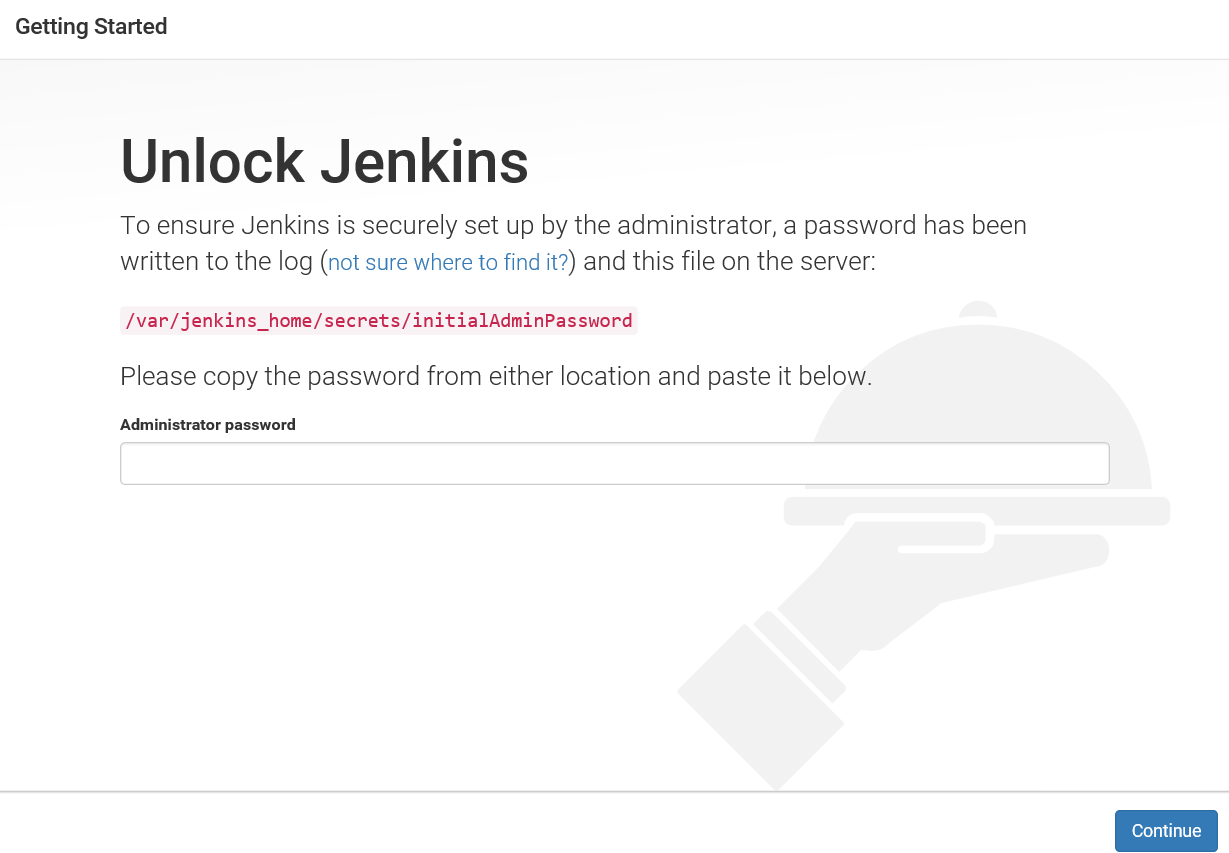
首先,进入容器内
docker exec -it jenkins /bin/bash
查看/var/jenkins/secrets/initialAdminPassword 文件内的密码
45f821b49df745a29a383af9493e7e9a
填写密码,接下来完成注册,注册成功就可以开始使用jenkins了。